Excel表格給數據透視表插入切片器的方法教程
時間:2023-03-17 10:20:11作者:極光下載站人氣:425
excel表格是一款非常受歡迎的數據處理軟件,在其中我們可以為數據插入數據透視表,幫助我們更好地編輯和處理數據。在Excel表格中插入數據透視表后,如果我們希望為數據透視表插入切片器,小伙伴們知道具體該如何進行操作嗎,其實操作方法是非常簡單的。我們只需要在自動出現的“數據透視表工具”下點擊“插入切片器”按鈕,然后選擇想要的數據,就可以成功進行插入了,插入后可以直接在切片器中點擊篩選需要顯示的數據,非常方便。接下來,小編就來和小伙伴們分享具體的操作步驟了,有需要或者是有興趣了解的小伙伴們快來和小編一起往下看看吧!
操作步驟
第一步:點擊打開Excel表格,選中數據后在“插入”選項卡中點擊“數據透視表”按鈕可以插入透視表,然后在界面右側可以拖動設置字段,比如我們這里將“班級”拖動到“行”,將“科目”拖動到“列”,將“平均分”拖動到“值”;
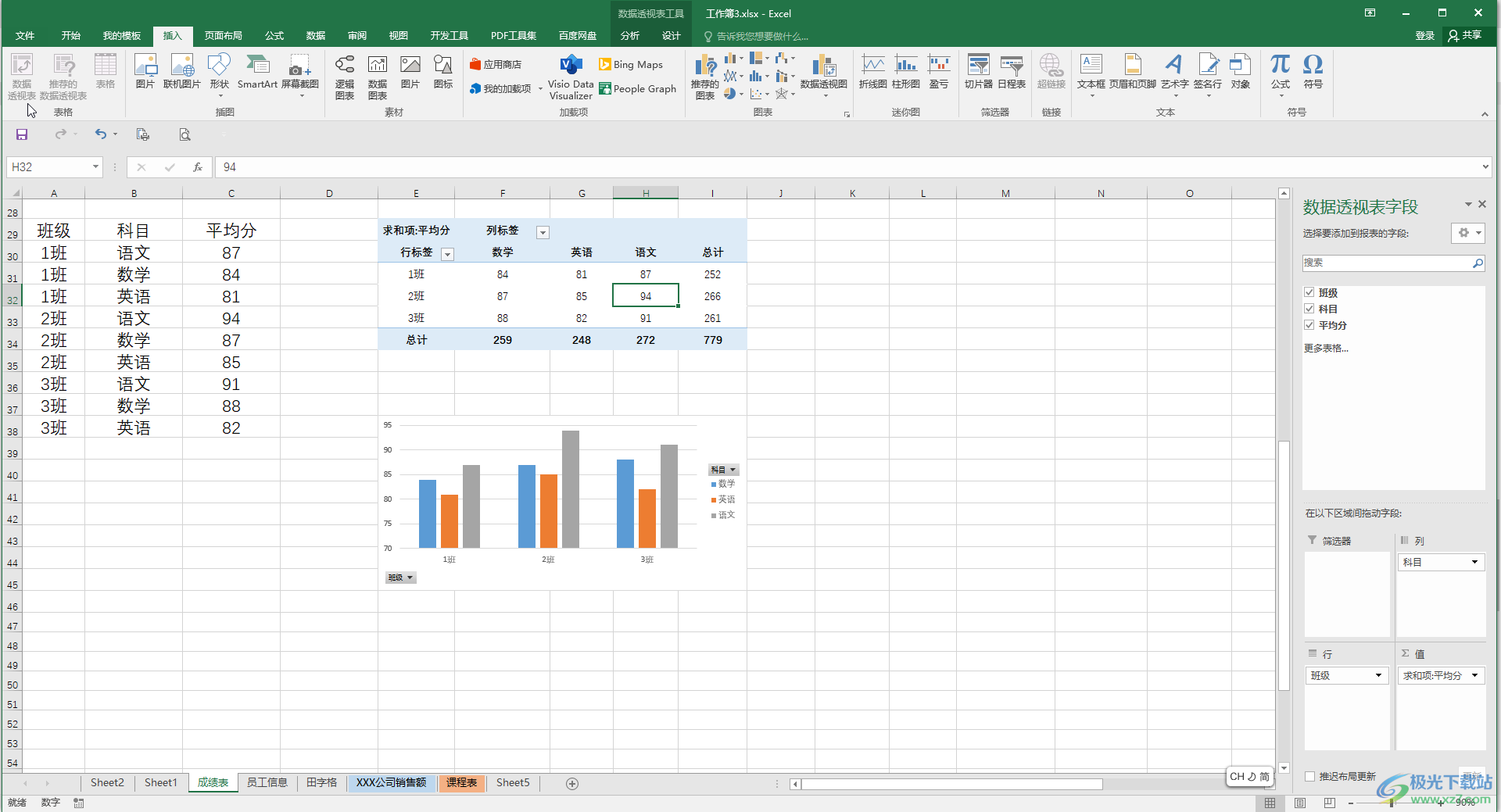
第二步:插入數據透視表后,點擊定位到其中任意一個單元格,在自動出現的“數透視表工具”下點擊“插入切片器”;
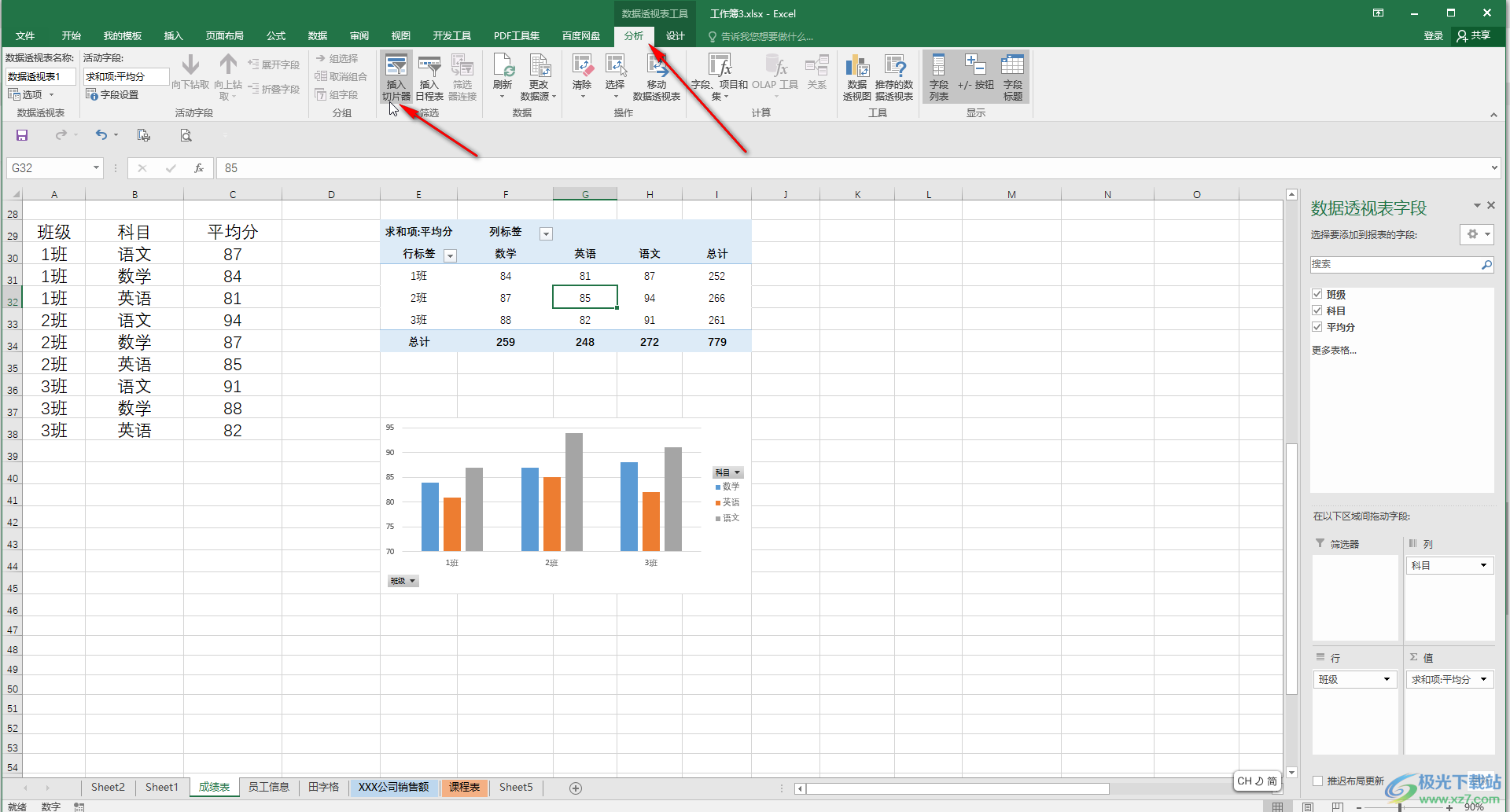
第三步:在打開的窗口中勾選需要的數據,比如我們這里勾選“班級”和“科目”并進行確定;
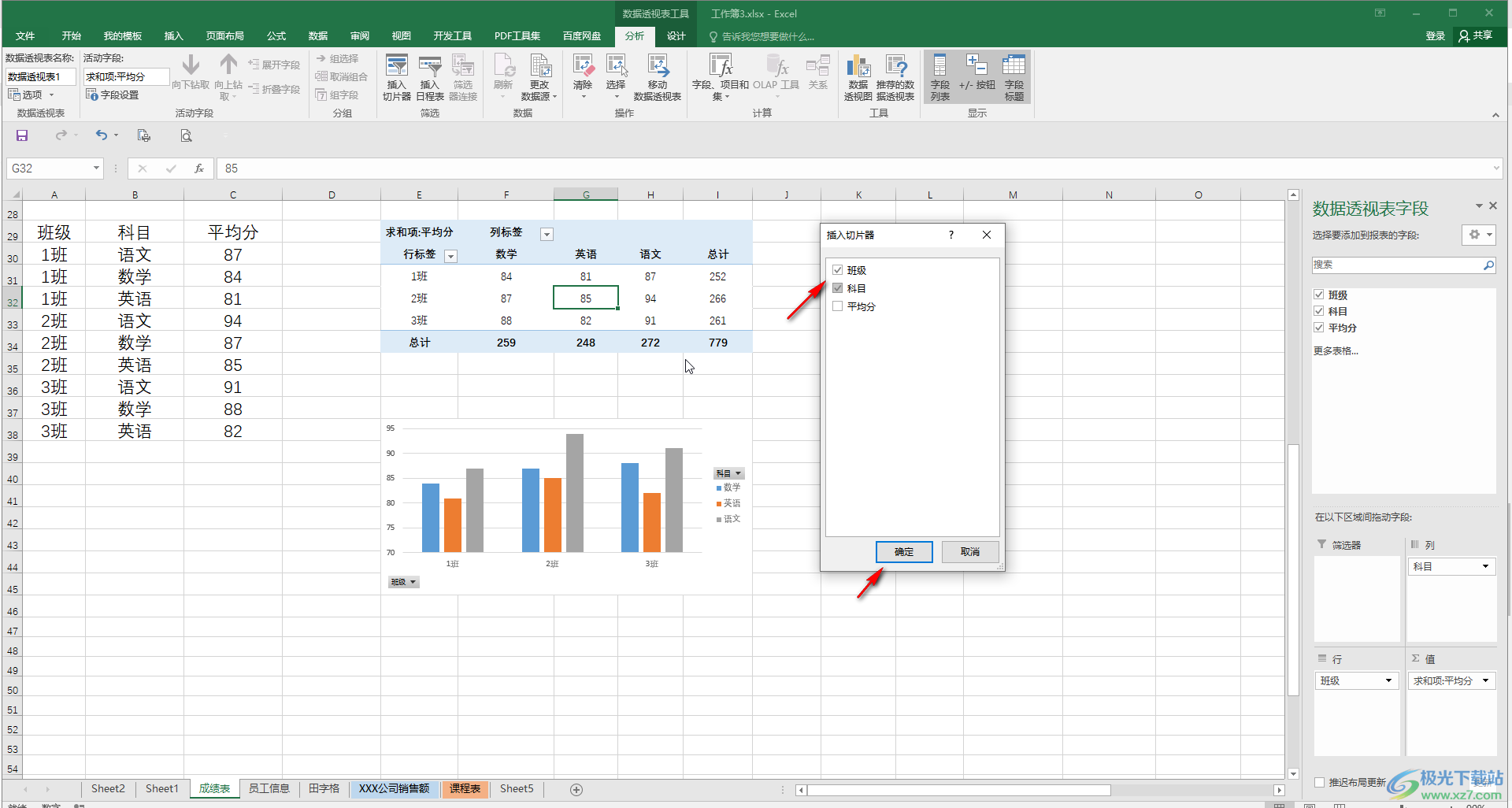
第四步:就可以看到出現了“班級”和“科目”切片器,我們點擊選中其中的某個數據,就可以實現篩選顯示的效果了;
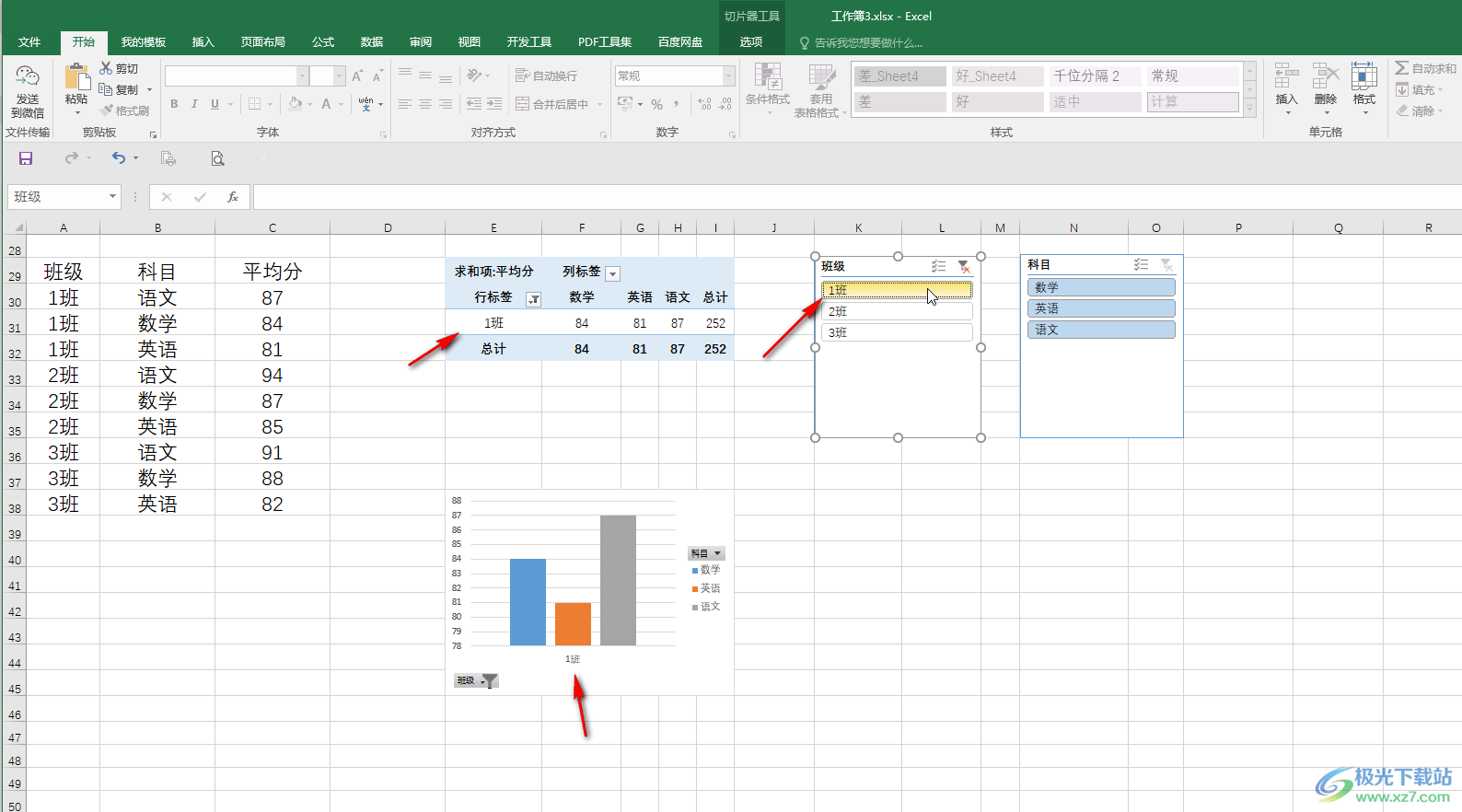
第五步:如果需要多選,可以點擊切片器上方如圖所示的多選圖標后,依次點擊選中需要的數據,就可以在數據透視表中看到相應篩選出來的數據了,點擊多選按鈕右側的按鈕可以恢復原始狀態。
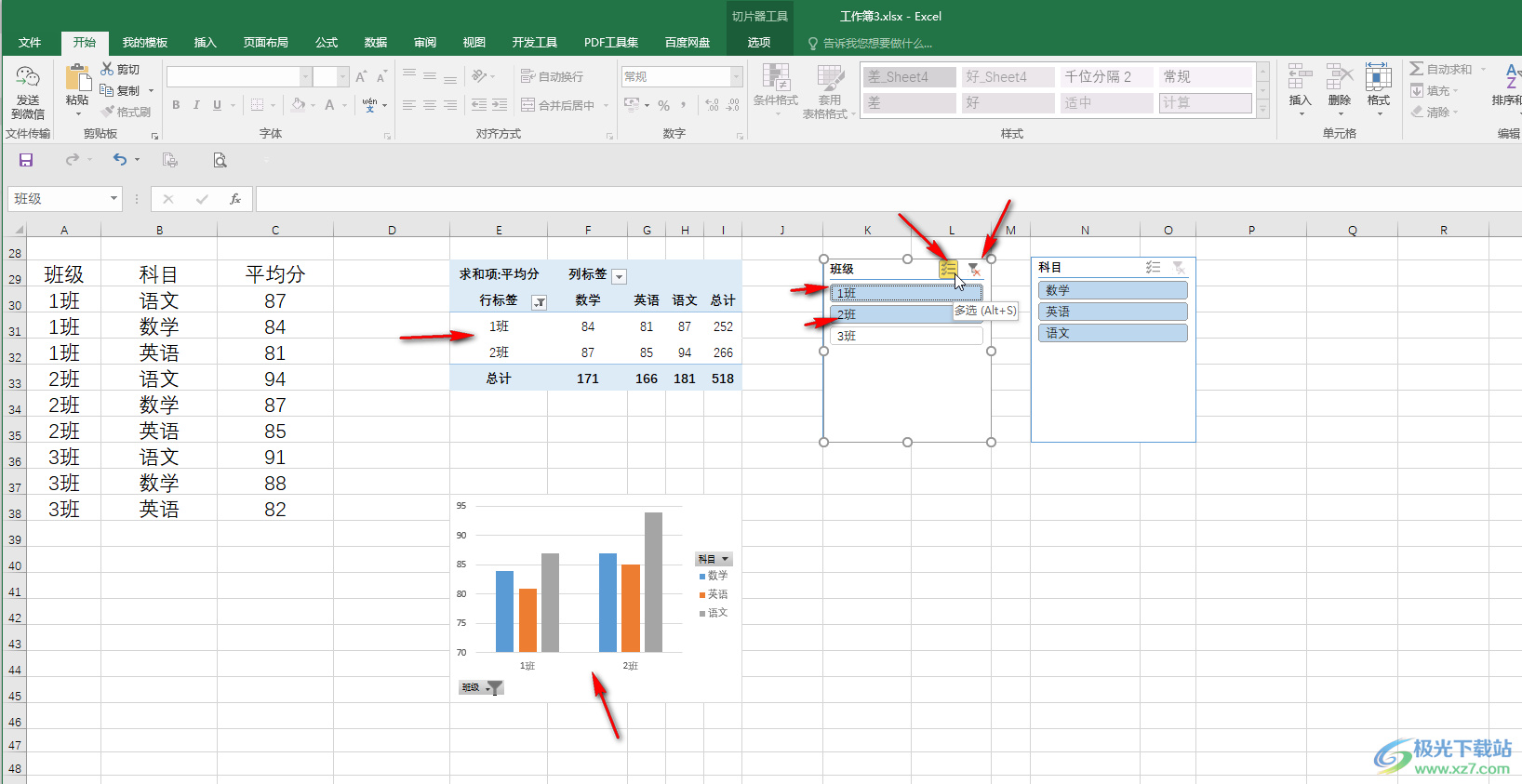
以上就是Excel表格中為數據透視表插入切片器的方法教程的全部內容了。通過上面的教程我們可以看到,點擊選中切片器后,界面上方還會自動出現“切片器工具”,點擊其中的“選項”,還可以設置切片器的樣式等等。

大小:60.68 MB版本:1.1.2.0環境:WinAll, WinXP, Win7
- 進入下載
相關推薦
相關下載
熱門閱覽
- 1百度網盤分享密碼暴力破解方法,怎么破解百度網盤加密鏈接
- 2keyshot6破解安裝步驟-keyshot6破解安裝教程
- 3apktool手機版使用教程-apktool使用方法
- 4mac版steam怎么設置中文 steam mac版設置中文教程
- 5抖音推薦怎么設置頁面?抖音推薦界面重新設置教程
- 6電腦怎么開啟VT 如何開啟VT的詳細教程!
- 7掌上英雄聯盟怎么注銷賬號?掌上英雄聯盟怎么退出登錄
- 8rar文件怎么打開?如何打開rar格式文件
- 9掌上wegame怎么查別人戰績?掌上wegame怎么看別人英雄聯盟戰績
- 10qq郵箱格式怎么寫?qq郵箱格式是什么樣的以及注冊英文郵箱的方法
- 11怎么安裝會聲會影x7?會聲會影x7安裝教程
- 12Word文檔中輕松實現兩行對齊?word文檔兩行文字怎么對齊?
網友評論